Kaip rūšiuoti „Gmail“ pagal dydį naudojant „Gmail“ paiešką
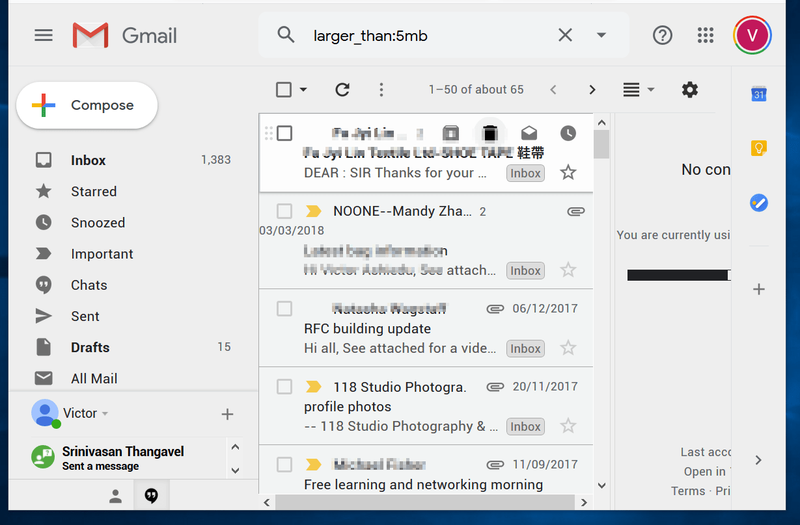
Naršykite pranešimų temas
- Įvadas
- Kaip rūšiuoti „Gmail“ pagal dydį naudojant Larger_Than arba Size Search operatorius
- Kaip rūšiuoti „Gmail“ pagal dydį naudojant „Mažesnio_nei“ arba „dydžio“ paieškos kriterijus
- Kaip rūšiuoti „Gmail“ pagal dydį ir datą
- Išvada
- Kiti naudingi vadovai
- Papildomi ištekliai ir nuorodos
Įvadas
Jei trūksta vietos, galbūt norėsite rūšiuoti „Gmail“ pagal dydį, kad galėtumėte ištrinti didelius el. Vienas iš būdų, kaip rūšiuoti „Gmail“ pagal dydį, yra naudoti „Gmail“ paiešką.
Šiame vadove parodysiu, kaip galite rasti el. laiškų, kurie yra didesni arba net mažesni už tam tikrą dydį.
„custom rom galaxy s4“
Vadovas taip pat apima „Gmail“ rūšiavimą pagal dydį ir datą. Galiausiai vadovas parodo, kaip ištrinti senesnius didelius el.
Kaip rūšiuoti „Gmail“ pagal dydį naudojant Larger_Than arba Size Search operatorius
Dalis turimų paieškos operatoriai „Gmail“ yra dydis , didesnis ir mažesnis . Šie operatoriai padeda rūšiuoti Gmail pagal dydį.
Jei norite rūšiuoti „Gmail“ el. laiškus, didesnius nei nurodytas dydis, atlikite toliau nurodytus veiksmus.
- Įveskite paiešką žemiau esančioje „Gmail“ paieškos juostoje.
- Norėdami grąžinti rezultatus, spustelėkite klavišą Enter. Visi didesni nei 5 MB el. laiškai bus grąžinti, kaip parodyta paveikslėlyje žemiau:
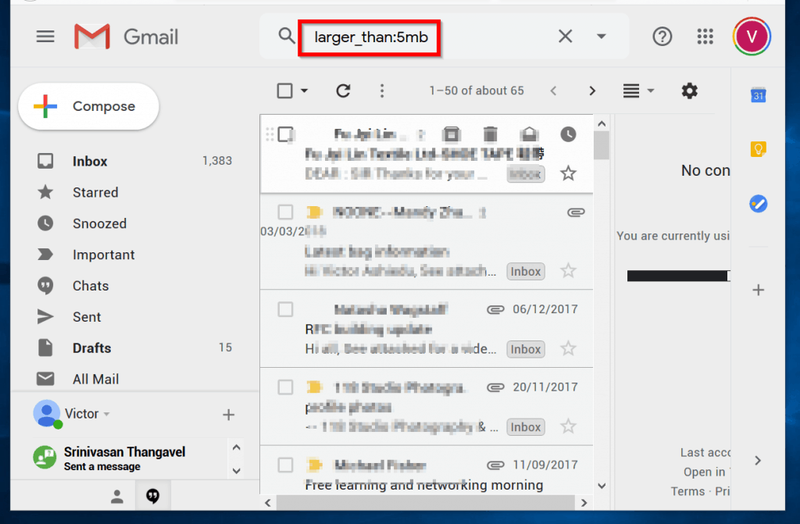 Jei nesate labai patyręs, mb pirmiau naudotos priemonės megabaitų . Tai vienetas, naudojamas dydžiui nurodyti. 1 MB yra maždaug 1 000 000 baitų . Efektyviai aukščiau pateiktą paiešką galima pakeisti į didesnis_ nei:5000000 . Tai grąžins tą patį rezultatą, kaip parodyta toliau.
Jei nesate labai patyręs, mb pirmiau naudotos priemonės megabaitų . Tai vienetas, naudojamas dydžiui nurodyti. 1 MB yra maždaug 1 000 000 baitų . Efektyviai aukščiau pateiktą paiešką galima pakeisti į didesnis_ nei:5000000 . Tai grąžins tą patį rezultatą, kaip parodyta toliau. 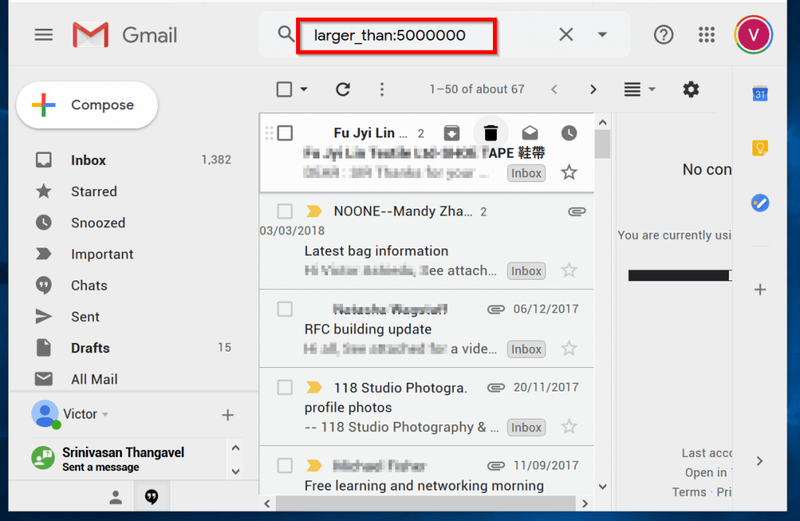
Taip pat galite ieškoti pagal dydis operatorius, kaip parodyta žemiau:
|_+_| The dydis kriterijus pateikia didesnius nei nurodytas dydis el. Galite nurodyti dydį megabaitais arba baitais.
Štai paskutinės paieškos, kuri pateikia didesnius nei 5 MB arba 5 000 000 baitų el. laiškus, rezultatas.
klaida vykdant dvejetainį atnaujinimo programą ZIP faile
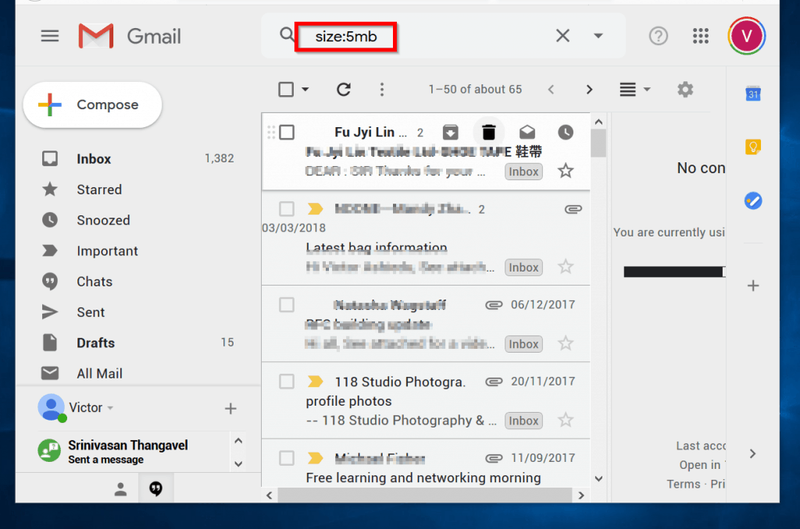 Jei palyginsite aukščiau pateiktus rezultatus su didesnio_ nei:5 MB paieškos rezultatais, pastebėsite, kad buvo grąžintas tas pats el. laiškų rinkinys.
Jei palyginsite aukščiau pateiktus rezultatus su didesnio_ nei:5 MB paieškos rezultatais, pastebėsite, kad buvo grąžintas tas pats el. laiškų rinkinys.Kaip rūšiuoti „Gmail“ pagal dydį naudojant „Mažesnio_nei“ arba „dydžio“ paieškos kriterijus
Gali būti aplinkybių, kai norėsite rasti mažesnius nei nurodytas dydis el. Šiuo atveju naudosite mažesnis nei paieškos operatorius.
Štai kaip galite rasti mažesnius nei 5 MB el.
- Įveskite toliau pateiktus paieškos kriterijus į „Gmail“ paieškos juostą:
- Tada paspauskite Enter, kad grąžintumėte rezultatus.
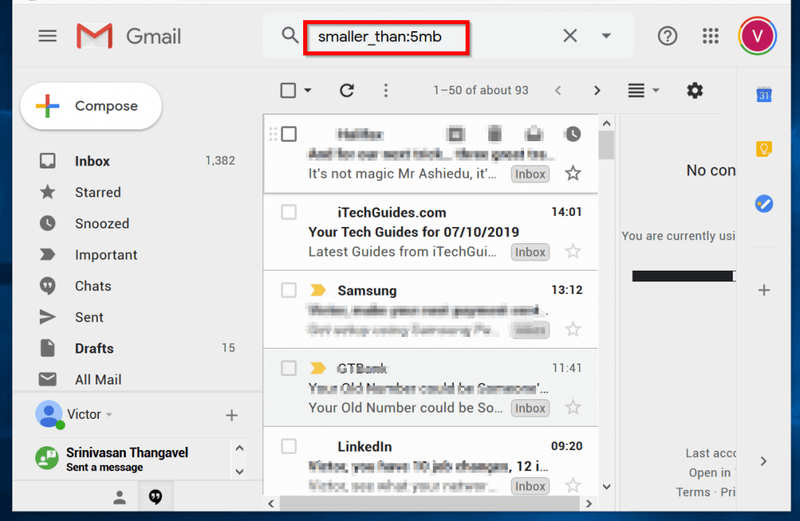 Jūs galite pasiekti tą patį rezultatą, kaip nurodyta aukščiau, naudodami dydis operatorius. Tačiau šį kartą įveskite nedidelę dydžio reikšmę.
Jūs galite pasiekti tą patį rezultatą, kaip nurodyta aukščiau, naudodami dydis operatorius. Tačiau šį kartą įveskite nedidelę dydžio reikšmę.- Jei norite rasti el. laiškų, kurių dydis mažesnis nei 1 MB, naudokite toliau pateiktą paiešką:
- Aukščiau atlikta paieška pateikia 1 MB ir mažesnio dydžio el. laiškus.
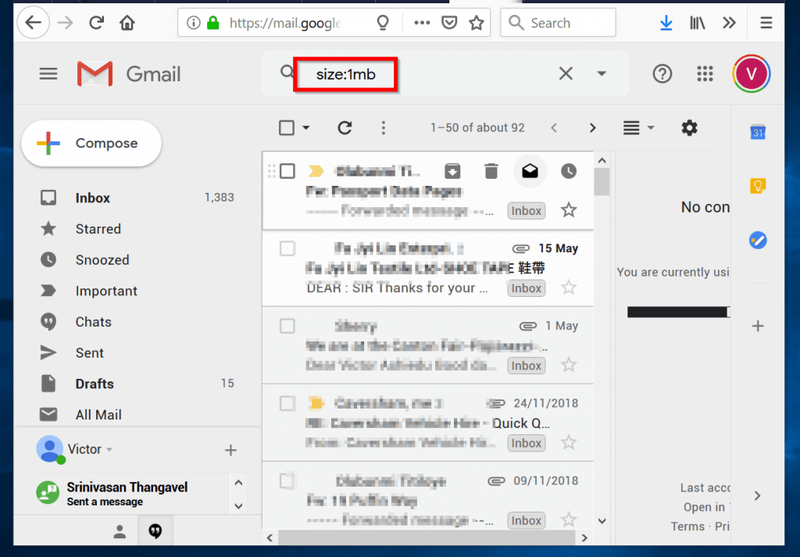
Kaip rūšiuoti „Gmail“ pagal dydį ir datą
Galite rūšiuoti „Gmail“ pagal dydį ir datą, derindami aukščiau aptartus paieškos kriterijus ir „Gmail“ paiešką pagal datą . Tai ypač naudinga, jei norite ištrinti senesnius el. laiškus, didesnius nei tam tikras dydis.
Toliau pateiktame pavyzdyje parodysiu, kaip rasti visus senesnius nei 4 metų ir didesnius nei 10 MB el.
„iPhone“ nesinchronizuoja kontaktų su „icloud“
- „Gmail“ paieškoje įveskite:
- Norėdami grąžinti rezultatus, paspauskite klavišą Enter. Štai kaip tai atrodo „Gmail“.
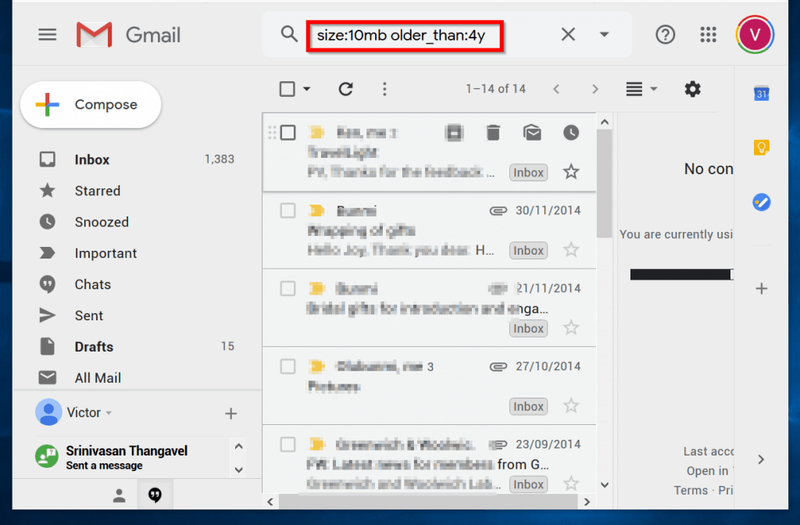 Jei norite ištrinti senus el. laiškus, užimančius vietą jūsų „Gmail“ paskyroje, surūšiavę „Gmail“ pagal dydį, kaip aprašyta aukščiau, galite pažymėti visus el. laiškus naudodami kvadratinį žymės langelį virš el. laiškų. Tada spustelėkite trečiąją piktogramą (skaičiuojant iš kairės į dešinę), kad ištrintumėte el. Žiūrėkite paveikslėlį žemiau.
Jei norite ištrinti senus el. laiškus, užimančius vietą jūsų „Gmail“ paskyroje, surūšiavę „Gmail“ pagal dydį, kaip aprašyta aukščiau, galite pažymėti visus el. laiškus naudodami kvadratinį žymės langelį virš el. laiškų. Tada spustelėkite trečiąją piktogramą (skaičiuojant iš kairės į dešinę), kad ištrintumėte el. Žiūrėkite paveikslėlį žemiau. 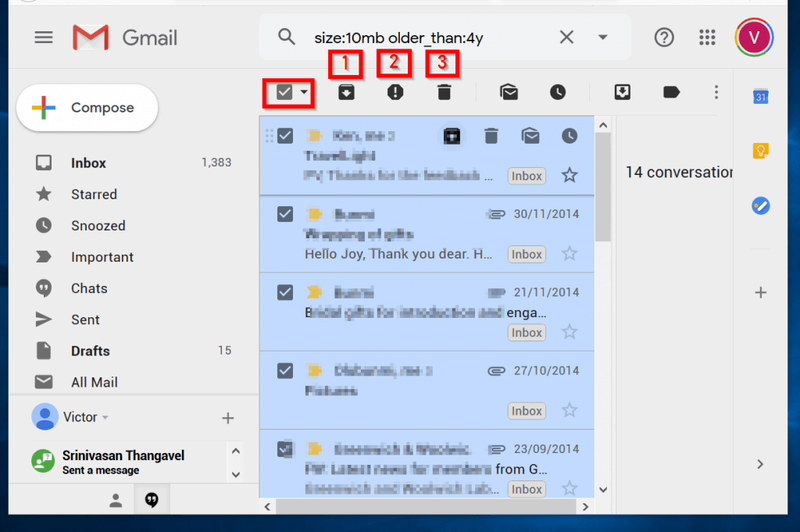
Išvada
Jei „Gmail“ užima daug el. laiškų, galite rūšiuoti „Gmail“ pagal dydį naudodami šiame vadove nurodytus metodus.
Tikiuosi, kad ši S zona jums buvo naudinga.
Turite klausimų ar komentarų? Naudokite šio puslapio pabaigoje esantį Palikite atsakymą.
Arba galite pasidalinti savo patirtimi rūšiuodami „Gmail“ pagal dydį, kad kiti skaitytojai galėtų tuo pasinaudoti.
Kiti naudingi vadovai
- „Gmail“ paieška pagal datą: kaip ieškoti „Gmail“ pagal datą
- Kaip pakeisti „Outlook“ slaptažodį dviem paprastais veiksmais








